Excel2016 堆积柱状图如何显示百分比
来源:网络收集 点击: 时间:2024-05-01【导读】:
Excel中的堆积柱状图可以很方便的显示各个数据所占的比例,但是有时候我们会想要能够显示百分比从而使数据更直观。Excel本身只提供了显示数据的功能却并没有百分比,下面我们来看下具体的步骤来实现这个功能工具/原料moreexcel方法/步骤1/6分步阅读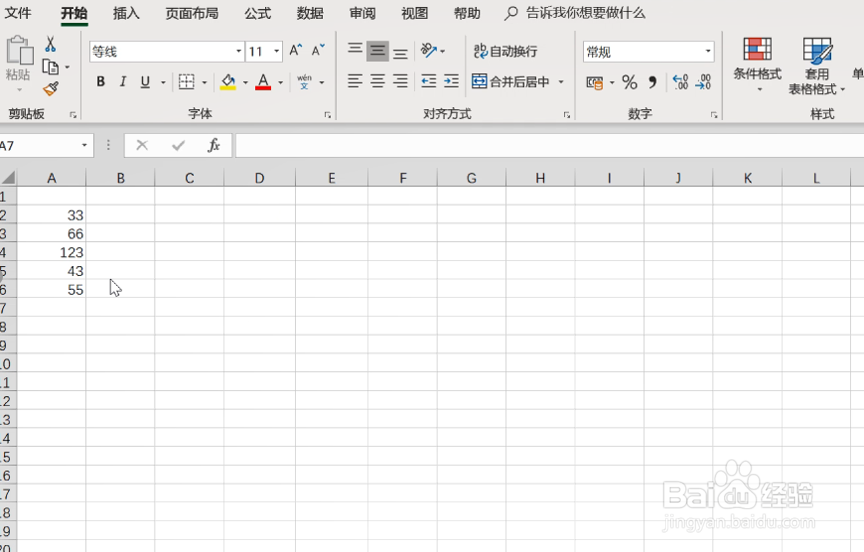 2/6
2/6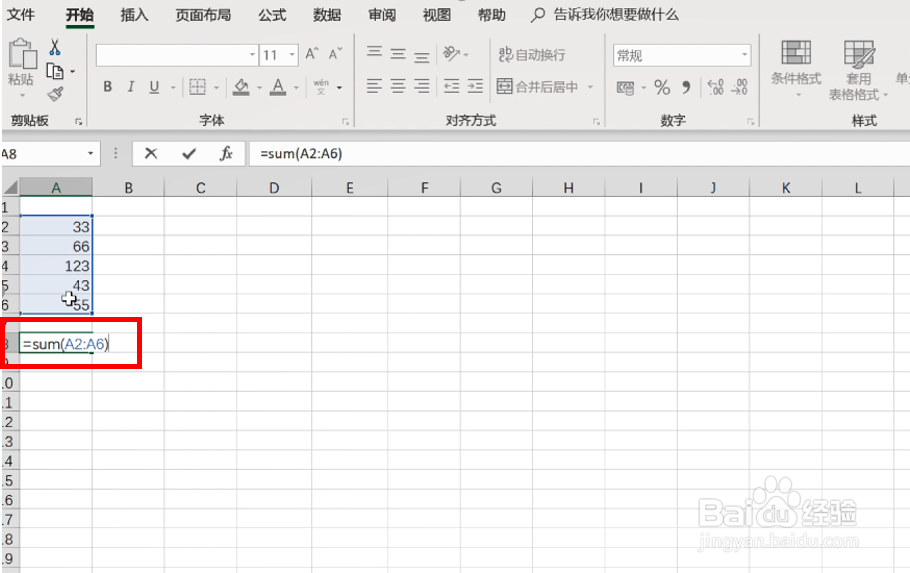 3/6
3/6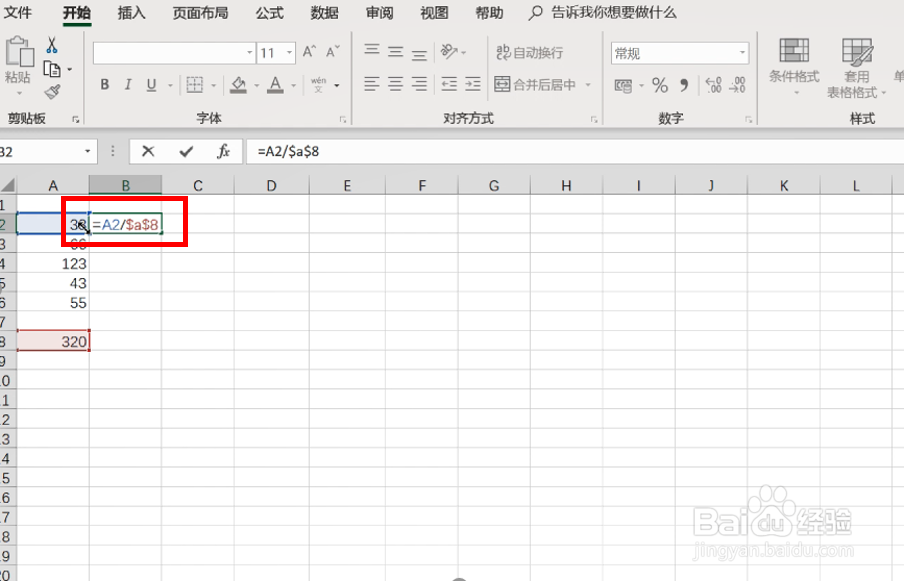 4/6
4/6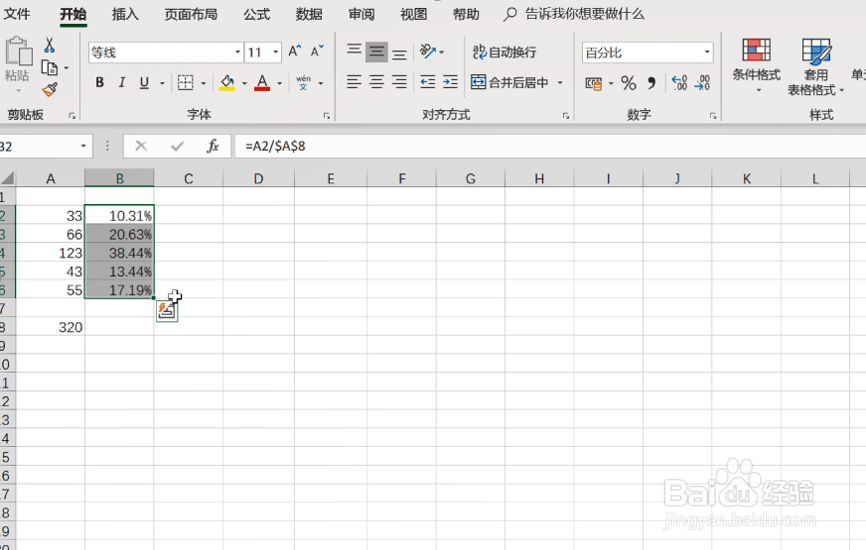 5/6
5/6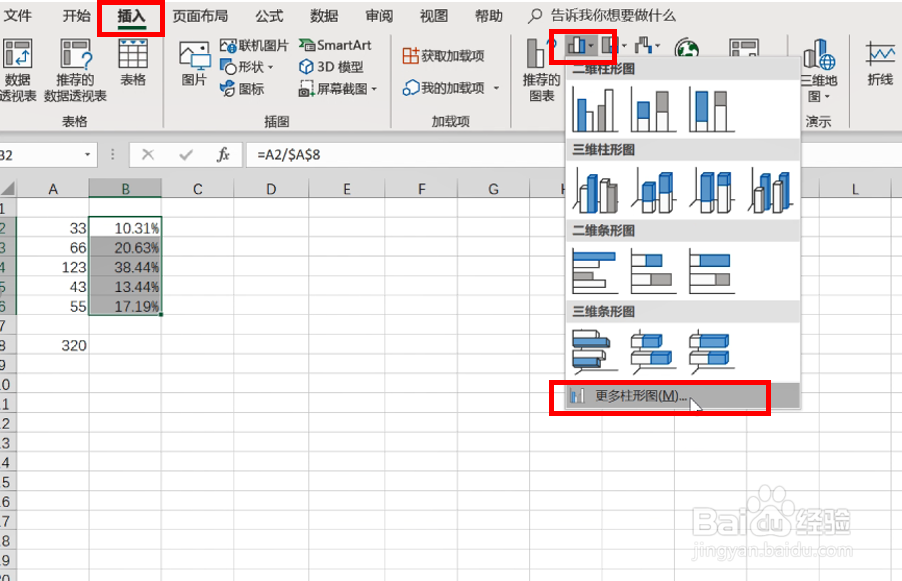
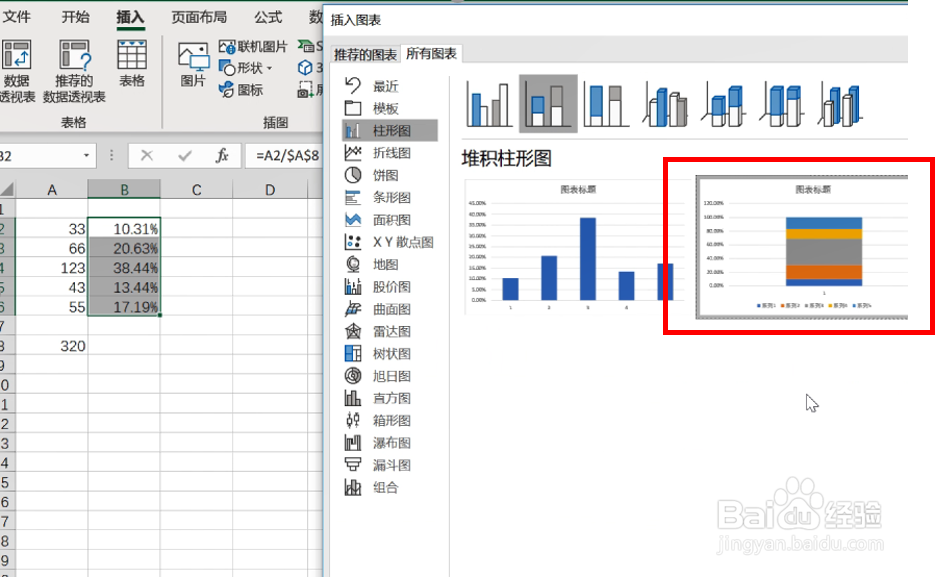 6/6
6/6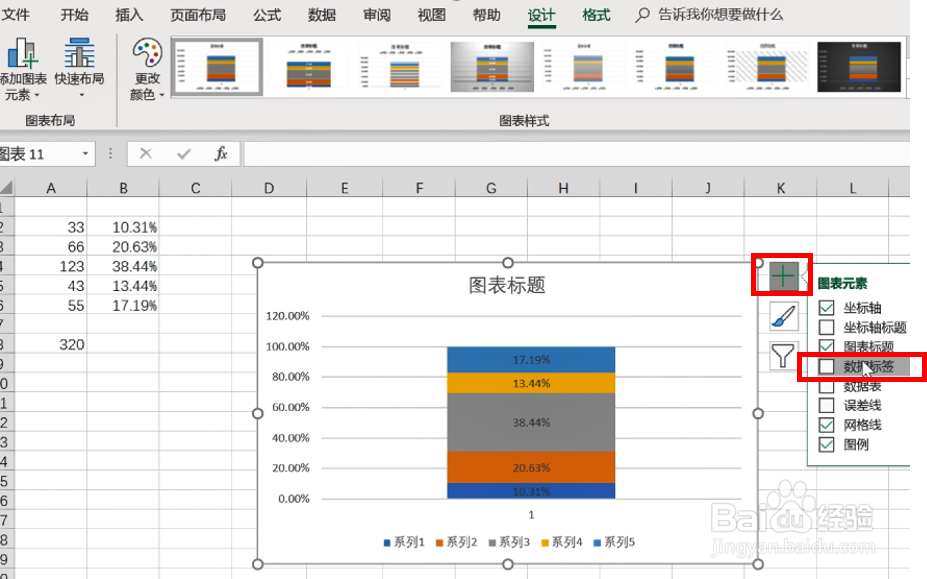 注意事项
注意事项
新建excel文档,导入你想处理的数据
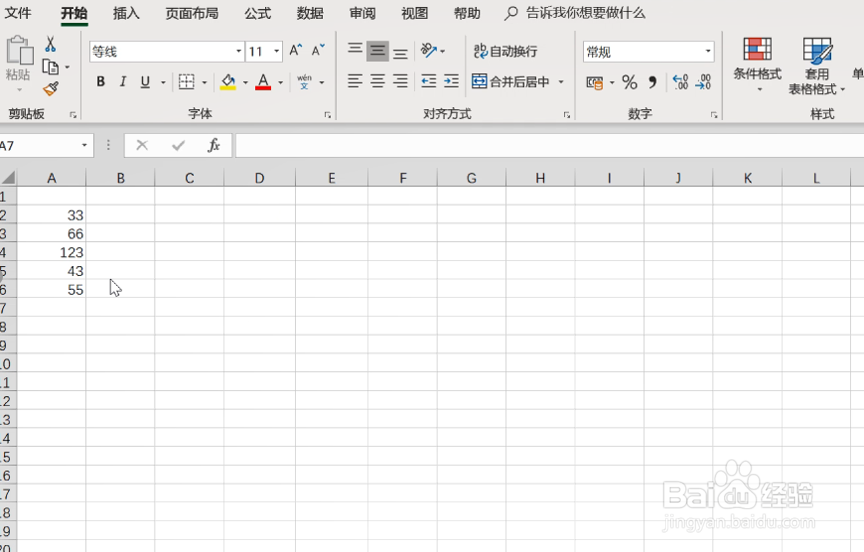 2/6
2/6随便找个单元格,输入“=sum(A2:A6)”来得到所有数据的和,此处的A2:A6为数据所在区域,可直接用鼠标框取
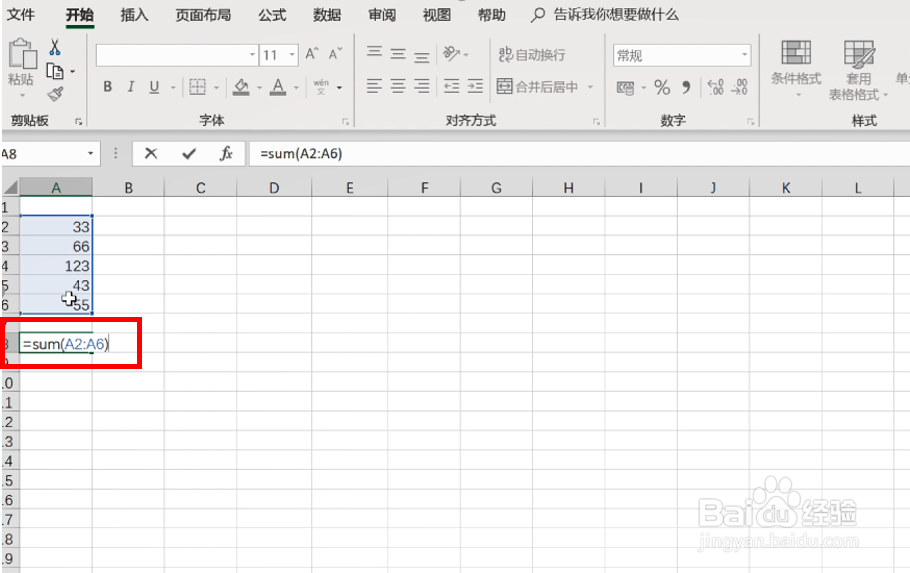 3/6
3/6然后在我们原数据所在列的右侧,输入“=A2/$A$8”来计算所占比例,A2为原始数据中的一个,A8为刚才计算的总和所在的位置(使用$A$8,这个为绝对引用,详细和此节无关就不展开了)
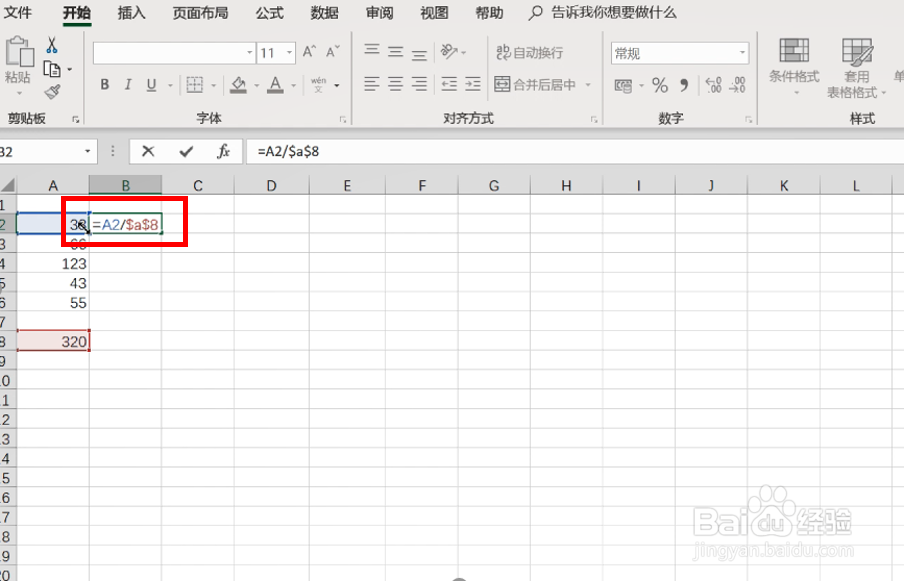 4/6
4/6复制B2中的内容到B3:B6,生成所有数据的百分比数据,此处要注意,必须使用上一步骤使用的公式。如果生成的数据不是百分比格式的,请设置单元格格式到百分比格式
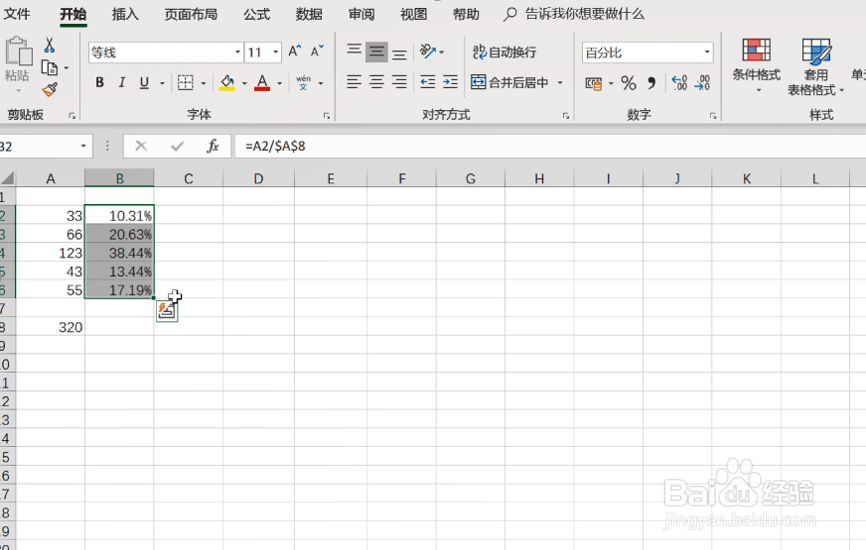 5/6
5/6鼠标选取生成的百分比数据,选择“插入”-“柱状图”-“更多柱状图”-“堆积柱状图”,如图所示
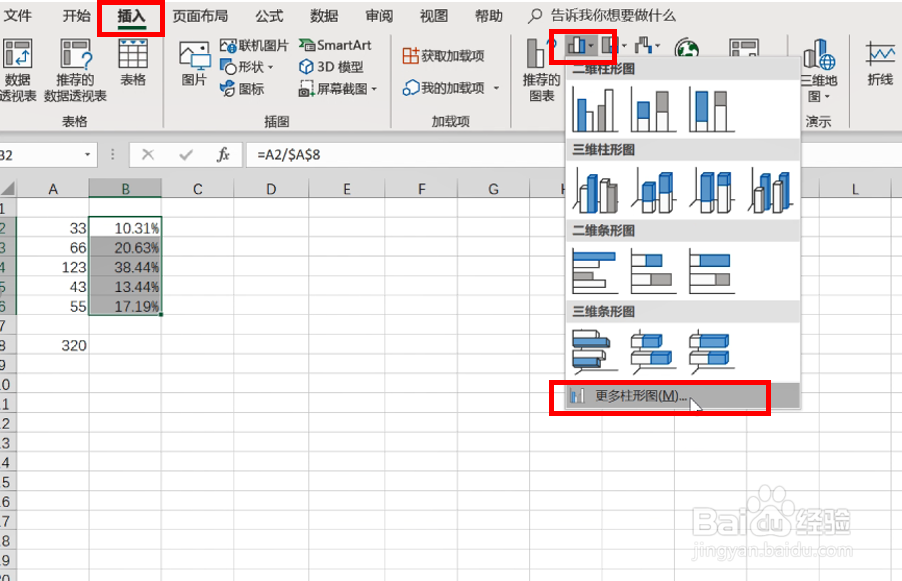
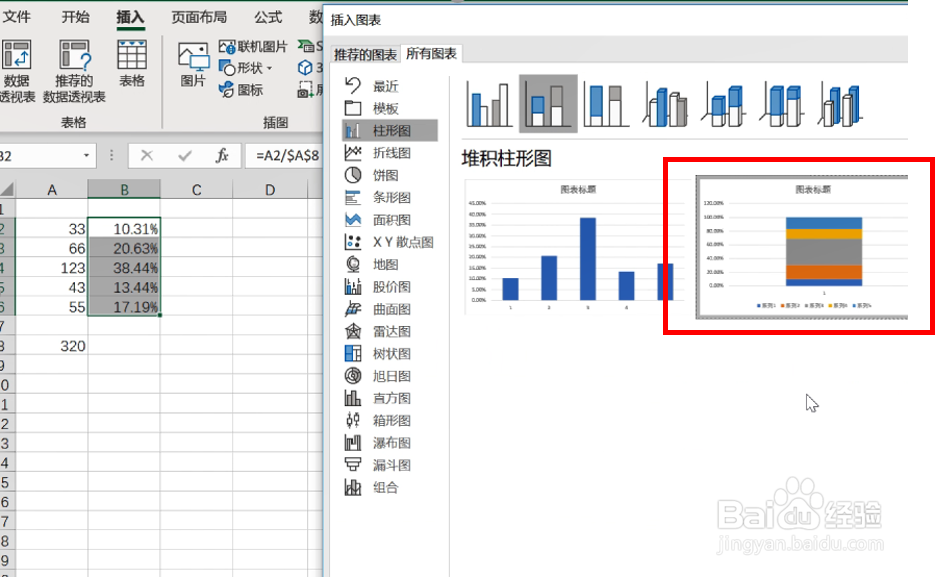 6/6
6/6然后我们可以看到图表生成成功了,此时还没有百分比数据,点击图表右上角“+”,在下拉菜单中勾选“数据标签”,这个时候百分比就显示成功啦
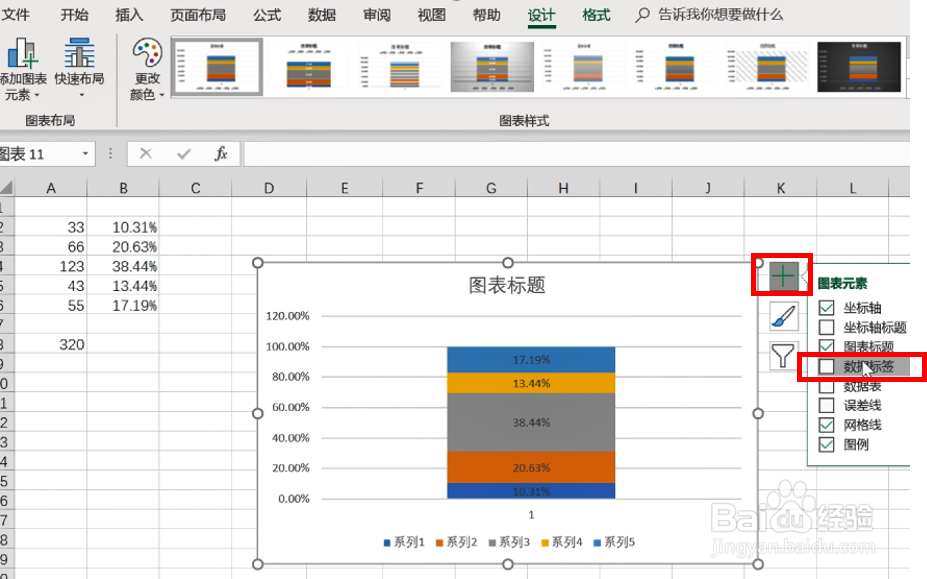 注意事项
注意事项请大家使用正版Excel
方法中的公式涉及到相对引用和绝对引用,如果有兴趣可以参考网上教程,不想探究的直接照抄就可以
版权声明:
1、本文系转载,版权归原作者所有,旨在传递信息,不代表看本站的观点和立场。
2、本站仅提供信息发布平台,不承担相关法律责任。
3、若侵犯您的版权或隐私,请联系本站管理员删除。
4、文章链接:http://www.1haoku.cn/art_641782.html
 订阅
订阅